Alat za kreiranje medija Windows 8.1 za jednostavnu instalaciju
Microsoft Windows 8 / / March 18, 2020
Ažurirano dana

Bilo je teško nabaviti odgovarajući instalacijski disk za ponovnu instalaciju sustava Windows 8.1. No, Microsoft to olakšava izdanjem alata za stvaranje medija.
Ako Windows 8.1 bude unaprijed instaliran na računalo koje ste nedavno kupili, bilo je teško nabaviti odgovarajući instalacijski disk za ponovnu instalaciju OS-a. No, Microsoft to olakšava izdanjem svog Alata za stvaranje medija koji vam pomaže da napravite instalacijski medij Windows 8.1 na jednostavan način.
Pomoću ovog alata možete jednostavno stvoriti medij za ponovnu instalaciju ili čistu instalaciju 32 ili 64-bitne verzije.
Alat za stvaranje medija za Windows 8.1
Za stvaranje instalacijskog medija trebat će vam prazan DVD ili USB pogon s najmanje 4 GB prostora.
Alat za stvaranje možete dobiti od ovu stranicu i kliknite gumb Create Media da biste je preuzeli.
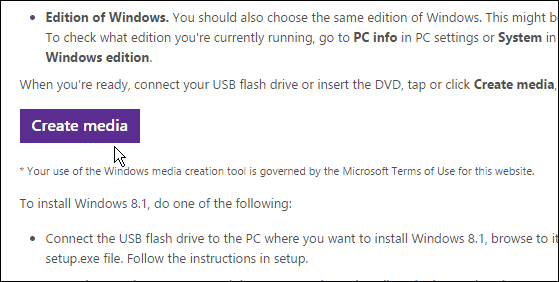
Pokrenite Alat za stvaranje medija i odaberite jezik i verziju sustava Windows 8.1.
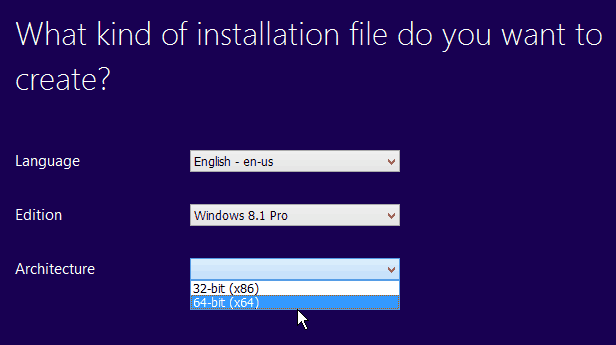
Zatim odaberite vrstu medija na kojem želite stvoriti - bilo DVD ili USB bljesak.
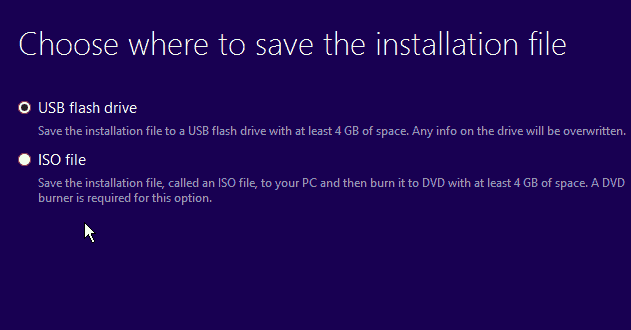
Ako koristite USB flash pogon, obavezno upotrijebite onaj koji možete posvetiti instalaciji sustava Windows 8.1. Izradite sigurnosnu kopiju svih važnih podataka na njoj i izbrišite sve, jer će alat formatirati pogon i svejedno izbrisati s njega.
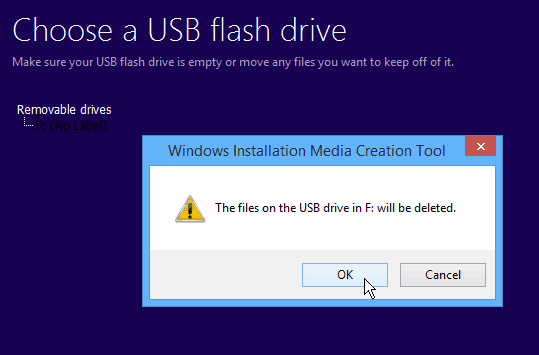
Lijepa stvar ovog uslužnog programa je što prvo ne morate pronaći i preuzeti ISO sliku sustava Windows 8.1 Opisao sam u ovom članku.
Sada pričekajte dok alat preuzme instalacijsku datoteku sustava Windows 8.1. Vrijeme koje vam je potrebno ovisit će o brzini vašeg interneta.
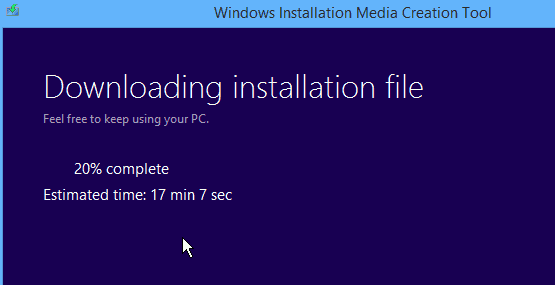
Kada je završen, vidjet ćete sljedeći ekran.

Kliknite na vaš bljesak pogon koji je naveden u poruci ili kliknite dovrši i pregledajte vaš flash pogon i dvokliknite Setup.exe i pokrenite postupak instalacije.

Ako trebate nabaviti kopiju sustava Windows 8.1 da biste je instalirali na jedno računalo, preporučujem vam upotrebu alata za stvaranje medija jer je tako jednostavan za upotrebu. Zapravo je lakše nego ova metoda koji smo prethodno pokrili prilikom ažuriranja Windowsa 8 na Windows 8.1 samo ključem proizvoda.
Ako želite stvoriti još nekoliko njih, možete preuzeti 8.1 ISO i stvorite instalacijski medij na USB fleš pogonima pomoću ovih ostalih alata koji smo opisali Alat za preuzimanje USB / DVD-a sa sustavom Windows 7 ili besplatni uslužni program Rufus, koju sam koristio za stvaranje Bljeskalica s pokretačkim sustavom Windows 10 USB.
Naravno, ako imate poteškoće s nestabilnim računalom sa sustavom Windows 8.x, možda biste trebali pokušati s Osvježivanje računala prvo, a zatim PC Reset ako osvježavanje ne uspije.



